先自我介绍一下,小编浙江大学毕业,去过华为、字节跳动等大厂,目前阿里P7
深知大多数程序员,想要提升技能,往往是自己摸索成长,但自己不成体系的自学效果低效又漫长,而且极易碰到天花板技术停滞不前!
因此收集整理了一份《2024年最新Web前端全套学习资料》,初衷也很简单,就是希望能够帮助到想自学提升又不知道该从何学起的朋友。
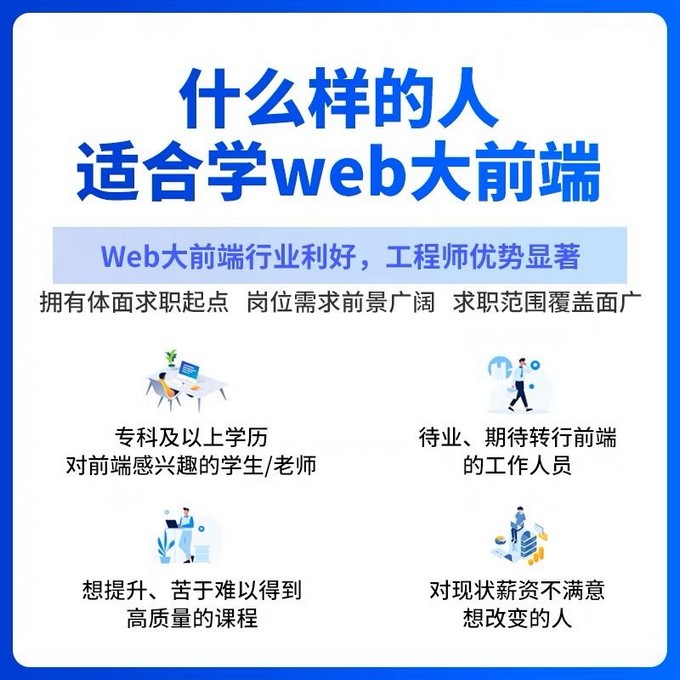
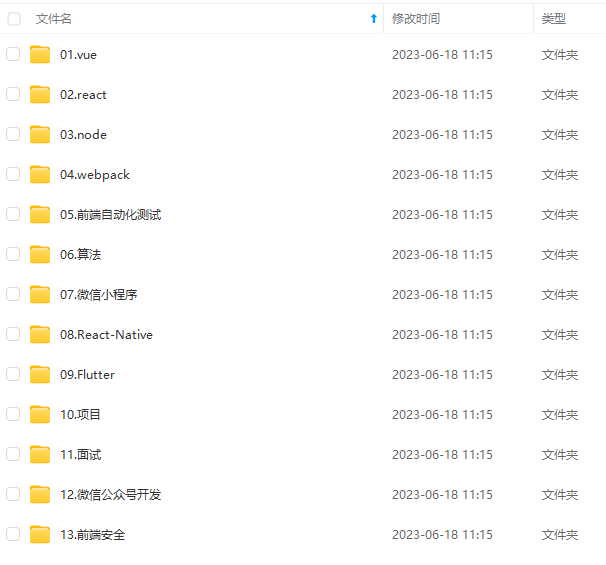

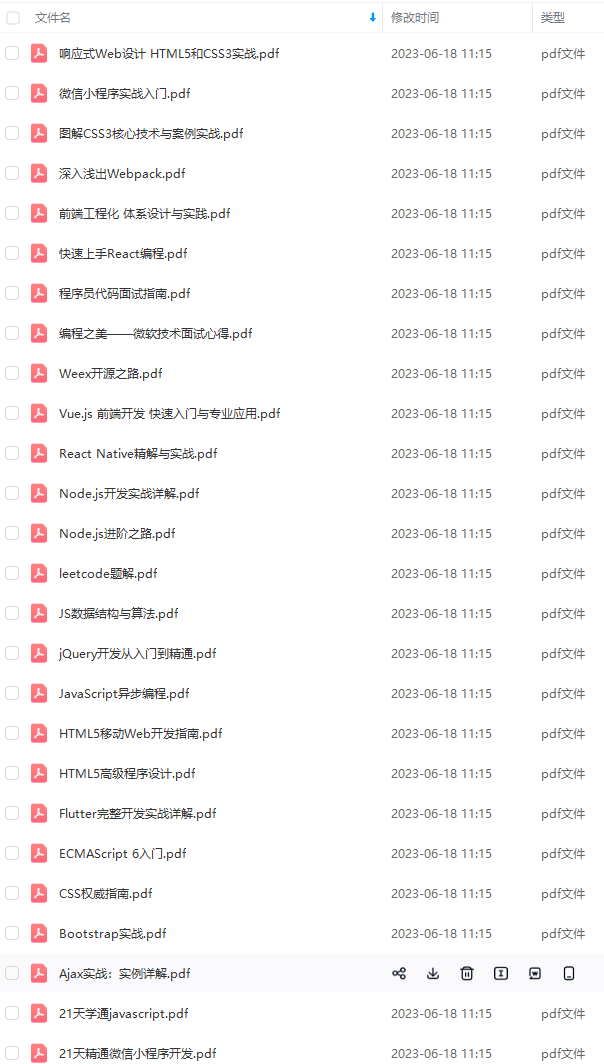

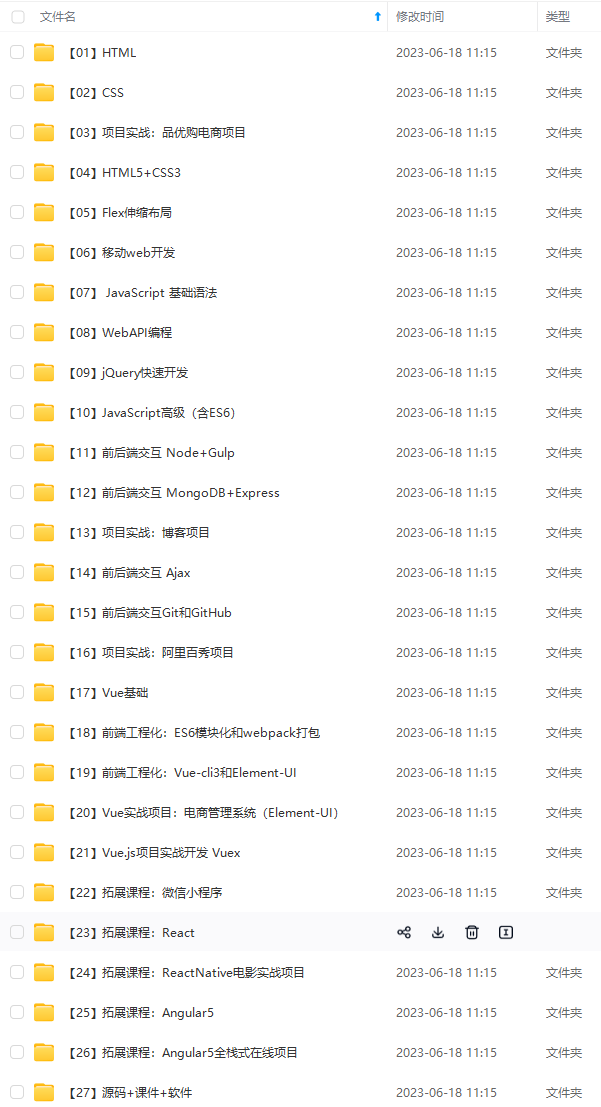
既有适合小白学习的零基础资料,也有适合3年以上经验的小伙伴深入学习提升的进阶课程,涵盖了95%以上前端开发知识点,真正体系化!
由于文件比较多,这里只是将部分目录截图出来,全套包含大厂面经、学习笔记、源码讲义、实战项目、大纲路线、讲解视频,并且后续会持续更新
如果你需要这些资料,可以添加V获取:vip1024c (备注前端)

正文
- 工作区(Workspace)是电脑中实际的目录。
- 暂存区(Index)类似于缓存区域,临时保存你的改动。
- 仓库区(Repository),分为本地仓库和远程仓库。
通常提交代码分为几步:
- git add 从工作区提交到暂存区
- git commit . 从暂存区提交到本地仓库
- git push或git svn dcommit从本地仓库提交到远程仓库

版本管理工具的两大功能
1.版本管理
2.多人协作
俩大类版本管理工具
1.集中式版本管理工具–svn
2.分布式版本管理工具–git
安装完成后,还需要最后一步设置
- 配置信息
$ git config --global user.name “Your Name”
$ git config --global user.email “email@example.com”

- 通过git init命令把这个目录变成Git可以管理的仓库
$git init
Initialized empty Git repository in D:/Mi/ceshi/.git/
把文件添加到版本库
- 用命令git add告诉Git,把文件添加到仓库:
$ git add stc.md
2.用命令git commit -m "提交说明"告诉Git,把文件提交到仓库:
$git commit -m “stc.md”
3.为什么Git添加文件需要add,commit一共两步呢?
因为commit可以一次提交很多文件,所以你可以多次add不同的文件,比如:
$git add stc.md 1.md
$git commit -m “add 1.md gen_gai stc.md”
小结
1.初始化一个Git仓库,使用git init命令。
添加文件到Git仓库,分两步:
1.使用命令git add ,注意,可反复多2.次使用,添加多gi;
使用命令git commit -m ,完成。
工作区和暂存区
1.用git add把文件添加进去,实际上就是把文件修改添加到暂存区;
2.用git commit提交更改,实际上就是把暂存区的所有内容提交到当前分支
3.用git status查看一下状态
$git status
版本回退
1.版本控制系统肯定有某个命令可以告诉我们历史记录,在Git中,我们用git log命令查看
2.要重返未来,用git reflog查看命令历史,以便确定要回到未来的哪个版本。
$git log
$git reflog
2.把当前版本回退到上一个版本,就可以使用
git reset – hard HEAD^命令:
git reset --hard HEAD^
3.回退版本 git reset --hard commitID(版本号)
git reset --hard commitID(例如:849042746)
4.^代表回退前面一个版本 ^^回退前俩个版本
5.版本号没必要写全,前几位就可以了,Git会自动去找。当然也不能只写前一两位,因为Git可能会找到多个版本号,就无法确定是哪一个了。
小结
1.HEAD指向的版本就是当前版本,因此,Git允许我们在版本的历史之间穿梭,使用命令git reset --hard commit_id。
2.穿梭前,用git log可以查看提交历史,以便确定要回退到哪个版本。
3.要重返未来,用git reflog查看命令历史,以便确定要回到未来的哪个版本
管理修改
1.撤销工作区的修改 git restore 文件名
git restore 1.md
2.撤销暂存区的修改 git restore --staged 文件名
git restore --staged 1.md
3.删除文件工作区的文件 rm 文件名 删除版本库文件 git rm 文件名
$ rm 1.md
$ git rm 1.md
4.克隆一个本地库,如果有多个人协作开发,那么每个人各自从远程克隆一份就可以了。
$ git clone git@github.com:Tianci_sun/gitskills.git
5.克隆完进入gitskills目录看看
$ cd gitskills
$ ls
README.md
远程仓库
上传至云端服务器
一、GitHub
第1步:创建SSH Key。在用户主目录下,看看有没有.ssh目录,如果有,再看看这个目录下有没有id_rsa和id_rsa.pub这两个文件,如果已经有了,可直接跳到下一步。如果没有,打开Shell(Windows下打开Git Bash),创建SSH Key:
$ ssh-keygen -t rsa -C “youremail@example.com”
你需要把邮件地址换成你自己的邮件地址,然后一路回车,使用默认值即可,由于这个Key也不是用于军事目的,所以也无需设置密码。
如果一切顺利的话,可以在用户主目录里找到.ssh目录,里面有id_rsa和id_rsa.pub两个文件,这两个就是SSH Key的秘钥对,id_rsa是私钥,不能泄露出去,id_rsa.pub是公钥,可以放心地告诉任何人。
第2步:登陆GitHub,打开“Account settings”,“SSH Keys”页面:
然后,点“Add SSH Key”,填上任意Title,在Key文本框里粘贴id_rsa.pub文件的内容:

第三步:点“Add Key”,你就应该看到已经添加的Key:

1.现在,我们根据GitHub的提示,在本地的learngit仓库下运行命令:
$git remote add origin git@gitee.com:Tianci_sun/sun_tianci.git
2.删除远程库
$git remote rm origin(库名)
3.把本地库的所有内容推送到远程库上
$ git push -u origin master
4.从现在起,只要本地作了提交,也就是推,就可以通过命令:
$ git push origin master
一、gitee
- 先注册一个服务器账号点击新建仓库,创建一个新的云端仓库(远程仓库)



- 连接远程仓库(建立远程链接)
根据上方已有仓库(远程仓库),然后在及本地找到文件夹创建我们要提交托管的代码或者文件,详情在下图
一定要将文件保存至本地仓库,不然传不上远程服务器
从远程仓库拉取项目(云端)

拉取远程仓库的是需在文件内有.git文件即Git本地仓库
$git pull 连接后可以直接拉取
$git pull origin dev 拉取dev分支的文件
$git pull命令从远程拉取(远程最新代码),git clone也能从远程克隆下来
$git pull git@gitee.com:Tianci_sun/yq-text.git 远程仓库的SSH
创建与合并分支
专业技能
一般来说,面试官会根据你的简历内容去提问,但是技术基础还有需要自己去准备分类,形成自己的知识体系的。简单列一下我自己遇到的一些题
-
HTML+CSS
-
JavaScript
-
前端框架
-
前端性能优化
-
前端监控
-
模块化+项目构建
-
代码管理
-
信息安全
-
网络协议
-
浏览器
-
算法与数据结构
-
团队管理
最近得空把之前遇到的面试题做了一个整理,包括我本人自己去面试遇到的,还有其他人员去面试遇到的,还有网上刷到的,我都统一的整理了一下,希望对大家有用。
其中包含HTML、CSS、JavaScript、服务端与网络、Vue、浏览器等等
由于文章篇幅有限,仅展示部分内容
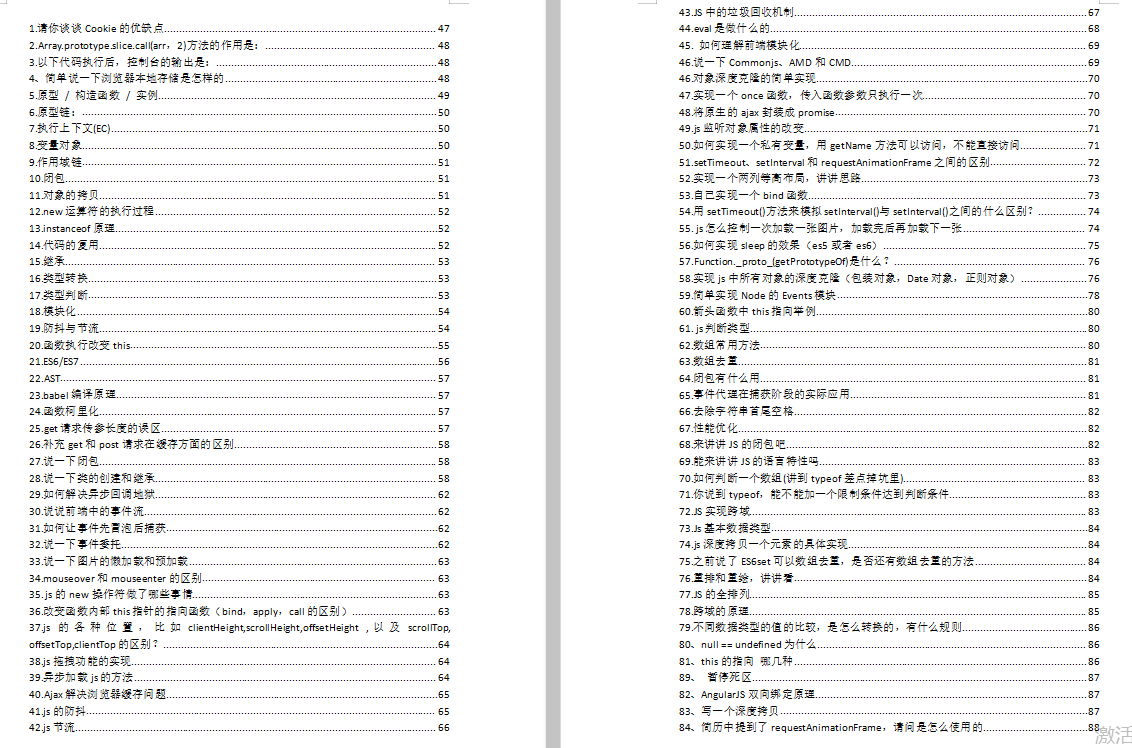
网上学习资料一大堆,但如果学到的知识不成体系,遇到问题时只是浅尝辄止,不再深入研究,那么很难做到真正的技术提升。
需要这份系统化的资料的朋友,可以添加V获取:vip1024c (备注前端)

一个人可以走的很快,但一群人才能走的更远!不论你是正从事IT行业的老鸟或是对IT行业感兴趣的新人,都欢迎加入我们的的圈子(技术交流、学习资源、职场吐槽、大厂内推、面试辅导),让我们一起学习成长!
vaScript、服务端与网络、Vue、浏览器等等**
由于文章篇幅有限,仅展示部分内容
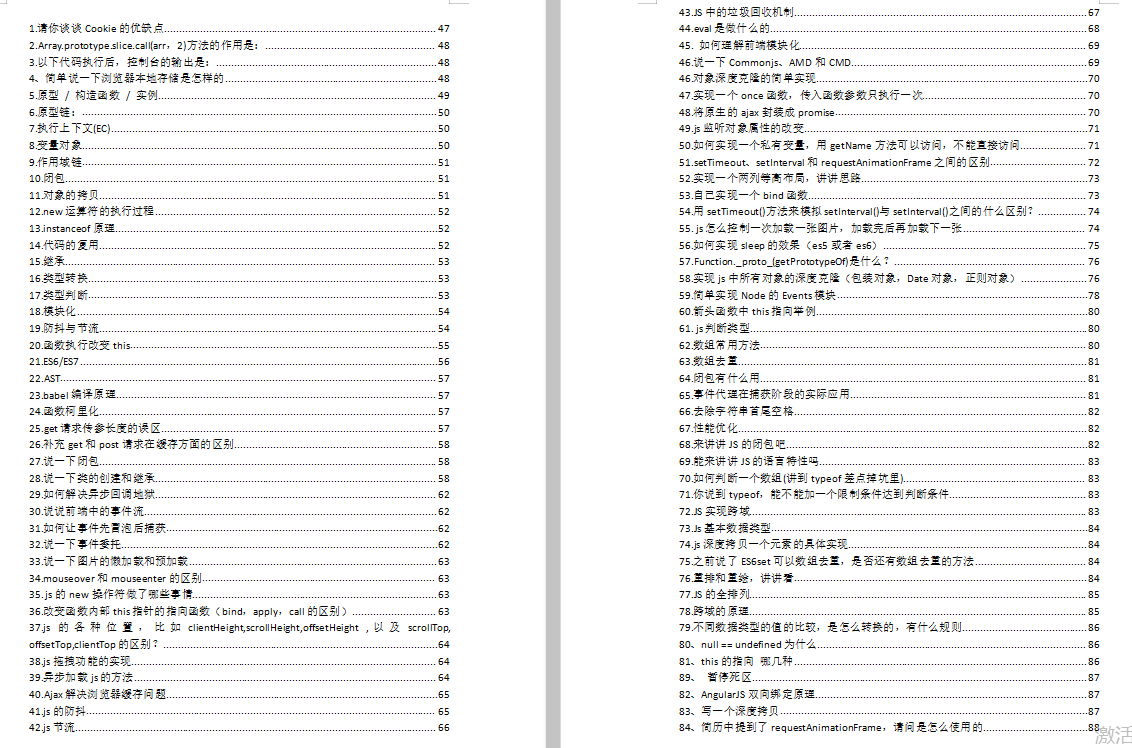
网上学习资料一大堆,但如果学到的知识不成体系,遇到问题时只是浅尝辄止,不再深入研究,那么很难做到真正的技术提升。
需要这份系统化的资料的朋友,可以添加V获取:vip1024c (备注前端)
[外链图片转存中…(img-M1lxJt6p-1713667455447)]
一个人可以走的很快,但一群人才能走的更远!不论你是正从事IT行业的老鸟或是对IT行业感兴趣的新人,都欢迎加入我们的的圈子(技术交流、学习资源、职场吐槽、大厂内推、面试辅导),让我们一起学习成长!






















 3126
3126











 被折叠的 条评论
为什么被折叠?
被折叠的 条评论
为什么被折叠?








